حرکت براونی
معرفی
ردیابی ذرات یک جایگزین جذاب برای روشهای عددی مبتنی بر پیوستار، مانند روش اجزای محدود، برای مدلسازی انتقال گونهها در جریانهای همرفتی قوی ارائه میکند، زیرا روش ردیابی ذرات به بزرگی عدد پکله حساس نیست. در اکثر سیستم های واقعی، حمل و نقل گونه ها دارای یک جزء همرفتی و انتشاری است. ردیابی ذرات را می توان برای حل حرکت کاملاً همرفتی، حرکت کاملاً انتشاری و هر چیزی که بین آن قرار دارد استفاده کرد. بنابراین با استفاده از رویکرد مبتنی بر ذره، میتوان کل طیف اعداد پکله را بدون مواجهه با ناپایداریهای عددی مرتبط با رویکرد پیوسته مدیریت کرد.
در این مثال، توافق بین روشهای عددی پیوسته و مبتنی بر ذره در مورد حرکت کاملاً انتشاری تأیید میشود.
تعریف مدل
معادله انتشار به دو روش مختلف حل می شود. ابتدا، غلظت گونه ها با استفاده از رابط حمل و نقل گونه های رقیق شده محاسبه می شود، که از یک مدل پیوسته استفاده می کند که در آن غلظت با استفاده از یک شبکه المان محدود در حوزه مدل سازی گسسته می شود. معادله حاکم بر تکامل غلظت c (واحد SI: mol / m 3 ) در یک سیال پس زمینه راکد ( u = 0 ) است:
که در آن ضریب انتشار D (واحد SI: m 2 / s ) به صورت تعریف شده است
جایی که
• | k B = 1.3806488 × 10 -23 J/K ثابت بولتزمن است، |
• | T (واحد SI: K ) دمای مطلق سیال است، |
• | μ (واحد SI: Pa s ) ویسکوزیته سیال است و |
• | r p (واحد SI: m ) شعاع ذره است. |
غلظت اولیه توسط تابع دلتای دیراک در مبدا داده می شود.
یعنی غلظت اولیه در مبدأ بی نهایت زیاد و در هر جای دیگر صفر است، به طوری که انتگرال سطح روی هر ناحیه حاوی مبدأ وحدت است. از آنجایی که مدل سازی یک شرط اولیه که در یک نقطه بی نهایت بزرگ است غیرعملی است، در عوض به غلظت اولیه یک مقدار محدود بسیار بزرگ در یک منطقه کوچک اطراف مبدا داده می شود.
هندسه مدل از دو دایره متحدالمرکز تشکیل شده است که در شکل 1 نشان داده شده است . غلظت اولیه از مبدا به صورت شعاعی به سمت بیرون در همه جهات پخش می شود. پس از 100 ثانیه، مقداری از غلظت اولیه از حوزه دایره ای داخلی به حوزه بیرونی منتشر شده است. احتمال انتقال برای انتشار از حوزه داخلی به حوزه بیرونی به صورت زیر تعریف می شود:
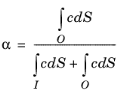
جایی که I نشان دهنده حوزه داخلی و O حوزه بیرونی است.
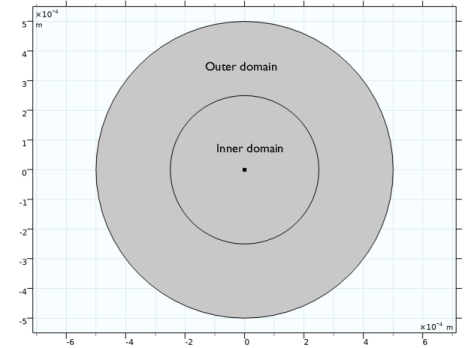
شکل 1: هندسه مدل. غلظت در ابتدا تابع دلتا در (0,0) است و همه ذرات در (0,0) با سرعت اولیه صفر آزاد می شوند.
انتشار همچنین می تواند با استفاده از رویکرد مبتنی بر ذرات مدل شود. ترکیب نیروی براونی و نیروی کششی منجر به انتشار ذرات از مناطق با چگالی زیاد به کم می شود. معادلات حرکت عبارتند از:
این قانون کشیدن استوکس است که زمانی مناسب است که عدد رینولدز نسبی ذرات در سیال کم باشد. از آنجایی که سیال راکد است و سرعت ذرات کم است، قانون کشیدن استوکس در این مثال قابل اجرا است. نیروی براونی توسط
• | m p (واحد SI: kg ) جرم ذره است، |
• | d p (واحد SI: m ) قطر ذره است، |
• | τ p (واحد SI: s ) زمان پاسخ سرعت ذرات است، |
• | v (واحد SI: m / s ) سرعت ذره است، |
• | u (واحد SI: m / s ) سرعت سیال است که در این مثال روی صفر تنظیم شده است که نشان دهنده یک سیال پس زمینه راکد است. |
• | Δ t (واحد SI: s ) اندازه گام زمانی است که توسط حل کننده برداشته می شود و |
• | ζ (بدون بعد) بردار اعداد تصادفی مستقل و معمولی با میانگین صفر و انحراف استاندارد واحد است. |
همانطور که در Ref. 1 ، مقادیر مستقل برای همه اجزای ζ انتخاب شده است . مقدار ز متفاوتی برای هر ذره، در هر مرحله زمانی برای هر جزء از نیروی براونی ایجاد میشود. نیروی براونی منجر به انتشار ذرات از مناطق با چگالی ذرات بالا به چگالی کم می شود.
در ابتدا 5000 ذره از مبدأ با مولفه های سرعت اولیه همه صفر آزاد می شود. احتمال انتقال از حوزه داخلی به حوزه بیرونی با شمارش تعداد ذرات در حوزه بیرونی و تقسیم آن بر تعداد کل ذرات محاسبه می شود.
نتایج و بحث
احتمال انتقال محاسبه شده برای دو روش مختلف در جدول 1 نشان داده شده است . از آنجایی که نیروی براونی از مولدهای اعداد شبه تصادفی استفاده می کند، مشکل پنج بار حل می شود، هر بار با یک دانه متفاوت. در هر مورد احتمال انتقال کمی متفاوت است اما همه موارد با نتیجه حل معادله انتشار موافق هستند.
روش | احتمال انتقال |
معادله انتشار | 0.23645 |
ردیابی ذرات 1 | 0.24460 |
ردیابی ذرات 2 | 0.23080 |
ردیابی ذرات 3 | 0.24860 |
ردیابی ذرات 4 | 0.23760 |
ردیابی ذرات 5 | 0.23840 |
شکل 2 مکان ذرات را در زمان حل نهایی برای 4 اجرای مختلف ترسیم می کند.
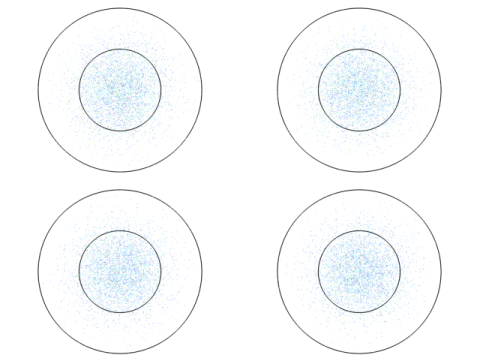
شکل 2: رسم محل ذرات پس از 100 ثانیه. برای هر اجرا، اعداد تصادفی متفاوتی تولید شد.
از این نتایج واضح است که فرآیندهای انتشاری را می توان با استفاده از رویکرد مبتنی بر ذره مدلسازی کرد. علاوه بر این، اگر سرعت سیال پس زمینه غیرصفر قابل توجهی اعمال شود، رویکرد مبتنی بر ذرات از نظر عددی ثابت می ماند.
ارجاع
1. M. Kim and AL Zydney, “Effect of Electrostatic, Hydrodynamic, and Brownian Forces on Particle Trajectories and Sieving in Normal Flow Filtration”, J. Colloid and Interface Science , vol. 269، صفحات 425-431، 2004.
مسیر کتابخانه برنامه: Particle_Tracing_Module/Verification_Examples/brownian_motion
دستورالعمل های مدل سازی
از منوی File ، New را انتخاب کنید .
جدید
در پنجره جدید ، روی  Model Wizard کلیک کنید .
Model Wizard کلیک کنید .
مدل جادوگر
1 | در پنجره Model Wizard روی |
2 | در درخت Select Physics ، Chemical Species Transport>Transport of Diluted Species (tds) را انتخاب کنید . |
3 | روی افزودن کلیک کنید . |
4 |
5 | در درخت انتخاب مطالعه ، General Studies>Time Dependent را انتخاب کنید . |
6 |
هندسه 1
با افزودن برخی تعاریف برای هندسه و خواص فیزیکی سیال پس زمینه شروع کنید.
تعاریف جهانی
پارامترهای 1
1 | در پنجره Model Builder ، در قسمت Global Definitions روی Parameters 1 کلیک کنید . |
2 | در پنجره تنظیمات برای پارامترها ، بخش پارامترها را پیدا کنید . |
3 | در جدول تنظیمات زیر را وارد کنید: |
نام | اصطلاح | ارزش | شرح |
روتر | 0.0005 | 5E-4 | شعاع بیرونی |
جریان می یابد | 0.00025 | 2.5E-4 | شعاع داخلی |
rp | 1E-7[m] | 1E-7 متر | شعاع ذرات |
تی | 300[K] | 300 K | درجه حرارت |
و | 2E-5 [Pa*s] | 2E-5 پاس | ویسکوزیته سیال |
D | k_B_const*T/(6* قطعه*rp) | 1.0987E-10 متر مربع در ثانیه | انتشار |
ds | 1 | 1 | ورودی به مولد اعداد تصادفی |
هندسه 1
دایره 1 (c1)
1 | در پنجره Model Builder ، گره Component 1 (comp1)>Geometry 1 را گسترش دهید . |
2 | روی Geometry 1 کلیک راست کرده و Circle را انتخاب کنید . |
3 | در پنجره تنظیمات دایره ، بخش اندازه و شکل را پیدا کنید . |
4 | در قسمت متن Radius ، روتر را تایپ کنید . |
دایره 2 (c2)
1 | در نوار ابزار Geometry ، روی |
2 | در پنجره تنظیمات دایره ، بخش اندازه و شکل را پیدا کنید . |
3 | در قسمت نوشتار Radius ، rinner را تایپ کنید . |
نقطه 1 (pt1)
1 | در نوار ابزار هندسه ، روی |
2 | در پنجره تنظیمات برای Point ، روی |
3 |
تعاریف
یک عبارت برای غلظت اولیه بسازید که یک تابع دلتای هموار است.
متغیرهای 1
1 | در پنجره Model Builder ، گره Component 1 (comp1)>Definitions را گسترش دهید . |
2 | روی Definitions کلیک راست کرده و Local Variables را انتخاب کنید . |
3 | در پنجره تنظیمات برای متغیرها ، بخش متغیرها را پیدا کنید . |
4 | در جدول تنظیمات زیر را وارد کنید: |
نام | اصطلاح | واحد | شرح |
صاف | 2E-7 | فاصله صاف کردن | |
xd | x[1/m] | مختصات x | |
yd | y[1/m] | y هماهنگ می کند | |
c0 | 1 | اوج غلظت اولیه | |
c_init | 2*c0*(1-flc2hs(xd^2+yd^2-صاف^2,5e-11)) | غلظت اولیه |
یک جفت جفت مولفه ادغام را تعریف کنید تا کسری از غلظتی که از حوزه داخلی به حوزه بیرونی منتشر می شود را بتوان محاسبه کرد.
ادغام 1 (در اول)
1 | در نوار ابزار تعاریف ، روی |
2 | فقط دامنه 1 را انتخاب کنید. |
ادغام 2 (intop2)
1 | در نوار ابزار تعاریف ، روی |
2 | فقط دامنه 2 را انتخاب کنید. |
حمل و نقل گونه های رقیق شده (TDS)
1 | در پنجره Model Builder ، در قسمت Component 1 (comp1) روی Transport of Diluted Species (tds) کلیک کنید . |
2 | در پنجره تنظیمات برای حمل و نقل گونه های رقیق ، بخش مکانیسم های حمل و نقل را پیدا کنید . |
3 | چک باکس Convection را پاک کنید . |
تمرکز 1
1 | در نوار ابزار Physics ، روی |
2 | فقط مرزهای 1، 2، 5 و 8 را انتخاب کنید. |
3 | در پنجره تنظیمات برای تمرکز ، بخش تمرکز را پیدا کنید . |
4 | تیک گزینه Species c را انتخاب کنید . |
ویژگی های حمل و نقل 1
1 | در پنجره Model Builder ، روی Transport Properties 1 کلیک کنید . |
2 | در پنجره تنظیمات برای ویژگی های حمل و نقل ، بخش Diffusion را پیدا کنید . |
3 | در قسمت متن D c ، D را تایپ کنید . |
مقادیر اولیه 1
1 | در پنجره Model Builder ، روی مقادیر اولیه 1 کلیک کنید . |
2 | در پنجره تنظیمات برای مقادیر اولیه ، قسمت مقادیر اولیه را پیدا کنید . |
3 | در قسمت متن c ، c_init را تایپ کنید . |
مش 1
از یک توری بسیار ظریف در نقطه (0، 0) استفاده کنید.
1 | در پنجره Model Builder ، در قسمت Component 1 (comp1) روی Mesh 1 کلیک کنید . |
2 | در پنجره تنظیمات مش ، قسمت Physics-Controlled Mesh را پیدا کنید . |
3 | از فهرست اندازه عنصر ، Extra fine را انتخاب کنید . |
مقیاس 1
1 | در نوار ابزار Mesh ، روی |
2 | در پنجره تنظیمات برای مقیاس ، قسمت انتخاب موجودیت هندسی را پیدا کنید . |
3 | از لیست سطح نهاد هندسی ، نقطه را انتخاب کنید . |
4 | فقط نقطه 5 را انتخاب کنید. |
5 | قسمت Scale را پیدا کنید . در قسمت متنی مقیاس اندازه عنصر ، 0.05 را تایپ کنید . |
مثلثی رایگان 1
1 | در نوار ابزار Mesh ، روی |
2 | در پنجره تنظیمات برای Free Triangular ، روی |
مطالعه 1
مرحله 1: وابسته به زمان
1 | در پنجره Model Builder ، در بخش مطالعه 1 ، روی Step 1: Time Dependent کلیک کنید . |
2 | در پنجره تنظیمات مربوط به زمان وابسته ، قسمت تنظیمات مطالعه را پیدا کنید . |
3 | در فیلد متنی بار خروجی ، 0 100 را تایپ کنید . |
4 | از لیست Tolerance ، User controlled را انتخاب کنید . |
5 | در قسمت متن تحمل نسبی ، 1E-4 را تایپ کنید . |
6 | در نوار ابزار صفحه اصلی ، |
نتایج
از ویژگی ارزیابی جهانی برای محاسبه کسری از غلظت کل که از حوزه داخلی به حوزه بیرونی پخش شده است استفاده کنید .
ارزیابی جهانی 1
1 | در نوار ابزار نتایج ، روی ارزیابی |
2 | در پنجره تنظیمات برای ارزیابی جهانی ، بخش داده را پیدا کنید . |
3 | از لیست انتخاب زمان ، آخرین را انتخاب کنید . |
4 | قسمت Expressions را پیدا کنید . در جدول تنظیمات زیر را وارد کنید: |
اصطلاح | واحد | شرح |
intop1(c)/(intop1(c)+intop2(c)) | 1 |
5 |
جزء 1 (COMP1)
اکنون همان مشکل را با استفاده از رویکرد مبتنی بر ذرات حل کنید.
فیزیک را اضافه کنید
1 | در نوار ابزار Home ، روی |
2 | به پنجره Add Physics بروید . |
3 | در درخت، Fluid Flow>Particle Tracing>Particle Tracing for Fluid Flow (fpt) را انتخاب کنید . |
4 | رابط های فیزیک را در زیربخش مطالعه بیابید . در جدول، کادر حل را برای مطالعه 1 پاک کنید . |
5 | روی Add to Component 1 در نوار ابزار پنجره کلیک کنید . |
6 | در نوار ابزار Home ، روی |
اضافه کردن مطالعه
1 | در نوار ابزار Home ، روی |
2 | به پنجره Add Study بروید . |
3 | رابط های فیزیک را در زیربخش مطالعه بیابید . در جدول، کادر حل را برای حمل و نقل گونه های رقیق ( tds) پاک کنید . |
4 | زیربخش مطالعات را پیدا کنید . در درخت انتخاب مطالعه ، General Studies>Time Dependent را انتخاب کنید . |
5 | روی Add Study در نوار ابزار پنجره کلیک کنید . |
6 | در نوار ابزار Home ، روی |
ریشه
1 |
2 | در کادر محاورهای Show More Options ، در درخت، کادر را برای گره Physics>Advanced Physics Options انتخاب کنید . |
3 | روی OK کلیک کنید . |
ردیابی ذرات برای جریان سیال (FPT)
1 | در پنجره Model Builder ، در قسمت Component 1 (comp1) روی Particle Tracing for Fluid Flow (fpt) کلیک کنید . |
2 | در پنجره تنظیمات برای ردیابی ذرات برای جریان سیال ، برای گسترش بخش تنظیمات پیشرفته کلیک کنید . |
3 | از لیست ترتیب دقت دیوار ، 1 را انتخاب کنید . |
4 | از فهرست Arguments for Random Number Generation ، User defined را انتخاب کنید . |
خواص ذرات 1
1 | در پنجره Model Builder ، در قسمت Component 1 (comp1)>Particle Tracing for Fluid Flow (fpt) روی Particle Properties 1 کلیک کنید . |
2 | در پنجره Settings for Particle Properties ، قسمت Particle Properties را پیدا کنید . |
3 | در قسمت متن d p ، 2*rp را تایپ کنید . |
4 | از لیست ρ p ، User defined را انتخاب کنید . |
نیروی درگ 1
1 | در نوار ابزار Physics ، روی |
2 | در پنجره تنظیمات برای نیروی کشیدن ، قسمت انتخاب دامنه را پیدا کنید . |
3 | از لیست انتخاب ، همه دامنه ها را انتخاب کنید . |
4 | قسمت Drag Force را پیدا کنید . از لیست μ ، User defined را انتخاب کنید . در قسمت متن مرتبط، eta را تایپ کنید . |
نیروی براونی 1
1 | در نوار ابزار Physics ، روی |
2 | در پنجره تنظیمات برای نیروی براونی ، بخش انتخاب دامنه را پیدا کنید . |
3 | از لیست انتخاب ، همه دامنه ها را انتخاب کنید . |
4 | بخش ورودی مدل را پیدا کنید . در قسمت متن T ، T را تایپ کنید . |
5 | بخش نیروی براونی را پیدا کنید . از لیست μ ، User defined را انتخاب کنید . در قسمت متن مرتبط، eta را تایپ کنید . |
6 | بخش تنظیمات پیشرفته را پیدا کنید . در قسمت متن i ، ds را تایپ کنید . |
انتشار از گرید 1
5000 ذره را در مبدا با سرعت اولیه صفر رها کنید.
1 | در نوار ابزار Physics ، روی |
2 | در پنجره تنظیمات برای انتشار از شبکه ، قسمت Initial Velocity را پیدا کنید . |
3 | از لیست سرعت اولیه ، سرعت ثابت ، کروی را انتخاب کنید . |
4 | در قسمت متن v 0 ، 0 را تایپ کنید . |
5 | در قسمت متن N vel ، 5000 را تایپ کنید . |
شمارشگر ذرات 1
1 | در نوار ابزار Physics ، روی |
2 | فقط دامنه 1 را انتخاب کنید. |
3 | در پنجره تنظیمات مربوط به شمارنده ذرات ، بخش شمارنده ذرات را پیدا کنید . |
4 | از لیست ویژگی های انتشار ، انتشار از گرید 1 را انتخاب کنید . |
نیروی براونی به گام زمانی که حل کننده برداشته است بستگی دارد. تلورانس های پیش فرض برای رابط های ردیابی ذرات بسیار سخت است. هنگامی که نیروهایی با مولفه های تصادفی مانند نیروی براونی وارد می شوند، تلرانس ها باید آرام شوند، در غیر این صورت، حل کننده گام های زمانی بسیار کوچکی را بر می دارد و حل مدل زمان زیادی طول می کشد.
مطالعه 2
مرحله 1: وابسته به زمان
1 | در پنجره Model Builder ، در زیر مطالعه 2 ، روی Step 1: Time Dependent کلیک کنید . |
2 | در پنجره تنظیمات مربوط به زمان وابسته ، قسمت تنظیمات مطالعه را پیدا کنید . |
3 | در فیلد متنی بار خروجی ، 0 100 را تایپ کنید . |
4 | از لیست Tolerance ، User controlled را انتخاب کنید . |
5 | در قسمت متنی Relative tolerance ، 1E-2 را تایپ کنید . |
6 | در نوار ابزار صفحه اصلی ، |
نتایج
ارزیابی جهانی 2
1 | در نوار ابزار نتایج ، روی ارزیابی |
2 | در پنجره تنظیمات برای ارزیابی جهانی ، بخش داده را پیدا کنید . |
3 | از لیست مجموعه داده ، مطالعه 2/راه حل 2 (sol2) را انتخاب کنید . |
4 | از لیست انتخاب زمان ، آخرین را انتخاب کنید . |
5 | روی Replace Expression در گوشه سمت راست بالای بخش Expressions کلیک کنید . از منو، Component 1 (comp1)>Particle Tracing for Fluid Flow>Particle Counter 1>fpt.pcnt1.alpha – Transmission probability را انتخاب کنید . |
6 |
ریشه
در نهایت، یک مطالعه دیگر اضافه کنید و همان مسئله را 4 بار حل کنید، با اعداد تصادفی متفاوت برای هر اجرا. یک Sweep پارامتری روی پارامتر ds برای ایجاد اعداد تصادفی منحصر به فرد برای هر اجرا استفاده می شود.
اضافه کردن مطالعه
1 | در نوار ابزار Home ، روی |
2 | به پنجره Add Study بروید . |
3 | رابط های فیزیک را در زیربخش مطالعه بیابید . در جدول، کادر حل را برای حمل و نقل گونه های رقیق ( tds) پاک کنید . |
4 | زیربخش مطالعات را پیدا کنید . در درخت انتخاب مطالعه ، General Studies>Time Dependent را انتخاب کنید . |
5 | روی Add Study در نوار ابزار پنجره کلیک کنید . |
6 | در نوار ابزار Home ، روی |
مطالعه 3
مرحله 1: وابسته به زمان
1 | در پنجره تنظیمات مربوط به زمان وابسته ، قسمت تنظیمات مطالعه را پیدا کنید . |
2 | در فیلد متنی بار خروجی ، 0 100 را تایپ کنید . |
3 | از لیست Tolerance ، User controlled را انتخاب کنید . |
4 | در قسمت متنی Relative tolerance ، 1E-2 را تایپ کنید . |
جارو پارامتریک
1 | در نوار ابزار مطالعه ، روی |
2 | در پنجره تنظیمات برای جابجایی پارامتری ، بخش تنظیمات مطالعه را پیدا کنید . |
3 |
4 | در جدول تنظیمات زیر را وارد کنید: |
نام پارامتر | لیست مقادیر پارامتر | واحد پارامتر |
ds (ورودی به مولد اعداد تصادفی) | 2 3 4 5 |
5 | در نوار ابزار مطالعه ، |
نتایج
ارزیابی جهانی 3
1 | در پنجره Model Builder ، گره Results>Datasets را گسترش دهید . |
2 | روی Results>Derived Values کلیک راست کرده و Global Evaluation را انتخاب کنید . |
3 | در پنجره تنظیمات برای ارزیابی جهانی ، بخش داده را پیدا کنید . |
4 | از لیست Dataset ، Study 3/Parametric Solutions 1 (sol4) را انتخاب کنید . |
5 | از لیست انتخاب زمان ، آخرین را انتخاب کنید . |
6 | از لیست ستون های جدول ، زمان را انتخاب کنید . |
7 | روی Replace Expression در گوشه سمت راست بالای بخش Expressions کلیک کنید . از منو، Component 1 (comp1)>Particle Tracing for Fluid Flow>Particle Counter 1>fpt.pcnt1.alpha – Transmission probability را انتخاب کنید . |
8 | روی فلش کنار دکمه ارزیابی کلیک کنید و جدول جدید را انتخاب کنید . |
مسیر ذرات (fpt) 1
1 | در پنجره Model Builder ، در بخش Results روی Particle Trajectories (fpt) 1 کلیک کنید . |
2 | در پنجره Settings for 2D Plot Group ، بخش Data را پیدا کنید . |
3 | از لیست مقدار پارامتر (ds) ، 2 را انتخاب کنید . |
4 | در نوار ابزار Particle Trajectories (fpt) 1 ، روی |
5 |
با انتخاب گزینه های مختلف از لیست مقدار پارامتر (ds) مسیرهای ذرات را برای سایر مقادیر پارامتر مشاهده کنید . توجه داشته باشید که توزیع ها همه شبیه به هم به نظر می رسند اما موقعیت ذرات در هر نمودار متمایز است. چهار نمودار از این قبیل در شکل 2 نشان داده شده است .




